Kello-MobiAPP Ohje / Offline-tila
Offline-tila
Mikäli verkkoa ei ole saatavilla, voidaan sovellusta käyttää Offline-tilassa. Kun verkko on jälleen saatavilla, siirtyvät Offline-tilassa olevat leimaukset järjestelmään automaattisesti. Tarvittaessa ne voidaan myös siirtää järjestelmään manuaalisesti.
Offline-tila näytetään Leimaus-näkymän Info-palkissa Huutomerkki -kuvakkeella . Lisäksi alareunassa näytetään punainen varoituspalkki, jossa lukee ”Offline-tila”.
Verkkoyhteyden tilaa voidaan tarkistaa vetämällä näyttöä alaspäin ja päästämällä irti. Normaalisti verkkoyhteyden palautuessa sovellus tunnistaa yhteyden ja varoitukset poistuvat.
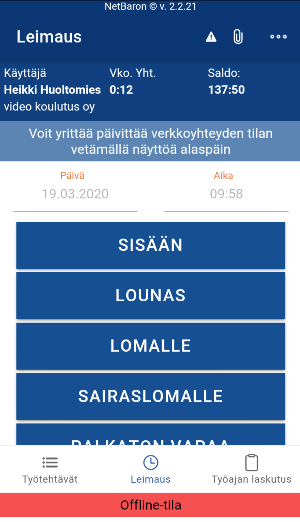
Leimaus voidaan suorittaa normaalisti.
Avoimia leimauksia pääsee tarkastelemaan oikean yläreunan kolme pistettä ooo-valikon kautta. Listalta valitaan Lähettämättömät leimaukset-vaihtoehto.
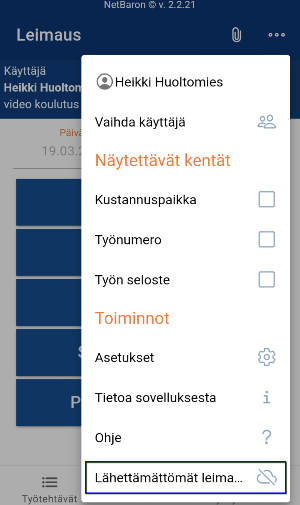
Sovelluksen käynnistyksen yhteydessä tarkastetaan automaattisesti, onko avoimia Offline-tilassa tehtyjä leimauksia. Mikäli näitä löytyy ja verkko on saatavilla, lähetetään leimaukset eteenpäin.
Listalla näytetään Offline-tilassa tehdyt leimaukset, joita ei ole vielä lähetetty järjestelmään. Verkkoyhteyden palautuessa Offline-tilan leimaukset tarkistetaan ja lähetetään automaattisesti eteenpäin järjestelmään.
Mikäli leimaukset eivät siirry automaattisesti, on leimaukset tarvittaessa mahdollista lähettää myös manuaalisesti.
- Kun verkkoyhteys on saatavilla, tulee avoimien leimauksien ikkunaan Lähetä-painike, jota painamalla avoimet leimaukset siirtyvät järjestelmään.
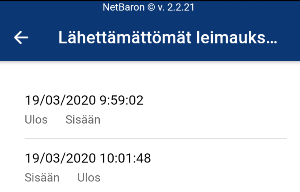
Katso myös videot:
Offline: leimaus ulos
Offline: leimaus sisään ja ulos
